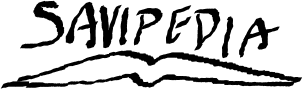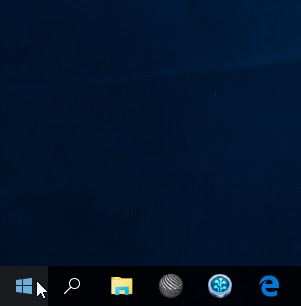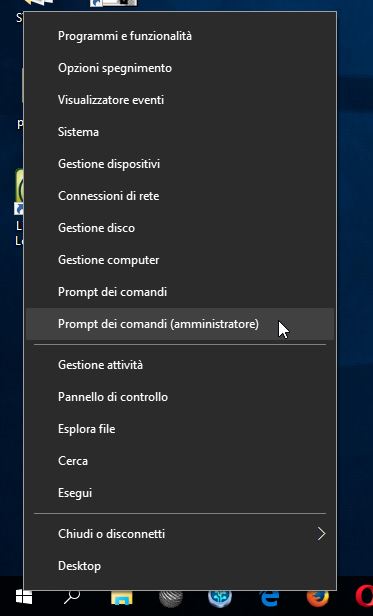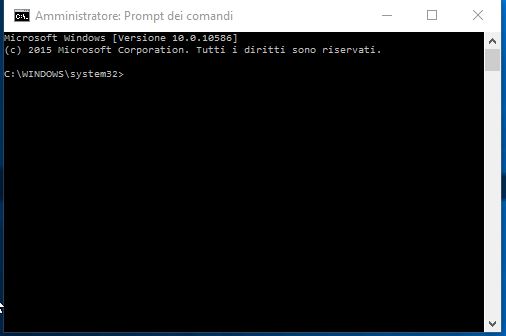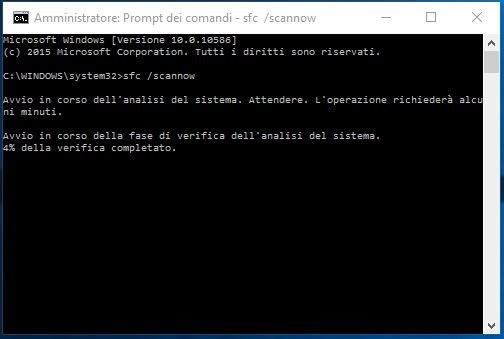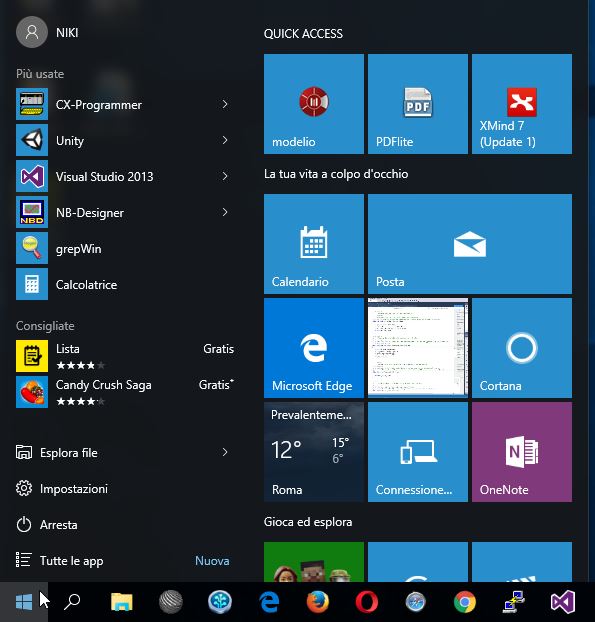Cos'è?
Quello del menù di Windows 10 che smette di comparire, così come i menù opzioni delle applicazioni nella task-bar, è un problema che talvolta si presente e al momento non ne è ancora chiaro il motivo.
Per risolverlo temporaneamente (cioé fare in modo che i menù tornino a comparire fino alla prossima volta) è possibile eseguire questa semplice procedura.
Attenzione però: benché l'operazione sia semplice, bisogna tenere conto che richiede una scansione del filesystem, quindi potrà richiedere diversi minuti.
-
Questi annunci tengono il sito vivo e gratuito.
-
Per procedere per favore attendi secondi. Grazie.
Questo è come si presenta
Presentazione: non compare il menù.
Si presenta come un menù che non compare anche se si clicca sul bottone di Windows o si preme il tasto Win sulla tastiera.
Tasto destro sul bottone Windows e aprire un prompt come amministratore.
Cliccando col tasto destro del mouse sul bottone di Windows, si richiama il menù opzioni che fortunatamente ancora sembra funzionare.
Da questo menù occorre selezionare la voce:
Prompt dei comandi (amministratore)
questo ci permette di aprire una finestra di riga di comando ma con i poteri elevati di amministratore (che permette quindi di compiere operazioni più critiche sul sistema).
Si apre il prompt.
Questa è la finestra che dovrà aprirsi.
Si tratta di un programma che permette di eseguire dei comandi scrivendoli testualmente e premendo invio.
Ora andremo a scrivere il comando necessario.
"sfc /scannow".
Il comando da eseguire è il seguente:
sfc /scannow
Scrivere questa stringa nella finestra e quindi premere Invio sulla tastiera. Il comando sfc verrà eseguito con la sua opzione /scannow attivata.
Attendere il completamento.
A questo punto occorre attendere il completamento dell'operazione di scansione del sistema.
Con ogni probabilità richiederà almeno 5 minuti, ma il tempo reale dipenderà da computer a computer.
Questa è in effetti l'ultima operazione da compiere, quindi aspetta il completamento e basta (puoi anche fare altro nel frattempo).
Una scritta nella finestra comunicherà di aver completato l'operazione.
Riavviare il computer.
A questo punto occorre riavviare il computer perché il menù torni a far sfoggio di sé.
Importante: benché generalmente anche lo spegnere e riaccendere il PC venga considerato un ravvìo, in questo caso non è così! Non so quale sia il motivo, ma il menù ritornerà visibile soltanto se viene effettuato un "Riavvia il sistema"! Se vi limiterete a spegnere e riaccendere il PC, la soluzione non funzionerà.